Wenn du deinem Arduino mehr vertraust als deinem grünen Daumen, ist dieses Projekt das richtige für dich. Ein Sensor kontrolliert die Feuchtigkeit im Boden – sobald ein bestimmter Wert unterschritten wird, springt eine Wasserpumpe an und gießt deine Pflanze. Ist der Boden wieder feucht genug, stoppt dein Arduino die Pumpe.
Für dieses Projekt benötigst du folgende Bauteile (jeweils eins):
Bei Amazon findest du auch vollständige Sets, wie z.B. dieses hier:
Aufbau des Projekts mit dem Arduino UNO
Für deine automatische Pflanzenbewässerung benötigst du neben einem Arduino einen Feuchtigkeitssensor, eine Wasserpumpe, ein 5V-Relais und eine Box für vier Batterien mit 1,5 V. Das können wie auf dem Bild unten AAA-Batterien sein, ich selbst habe den gängigen Typ AA verwendet. Die Extra-Batterien benötigst du, weil dein Arduino nicht genug Strom für die Wasserpumpe liefert.
Das Breadboard benötigst du nur, um die Erde und die 5V vom Arduino an den Sensor und das Relais weiterzuleiten – du kannst dir hierfür natürlich auch eine andere Lösung überlegen.
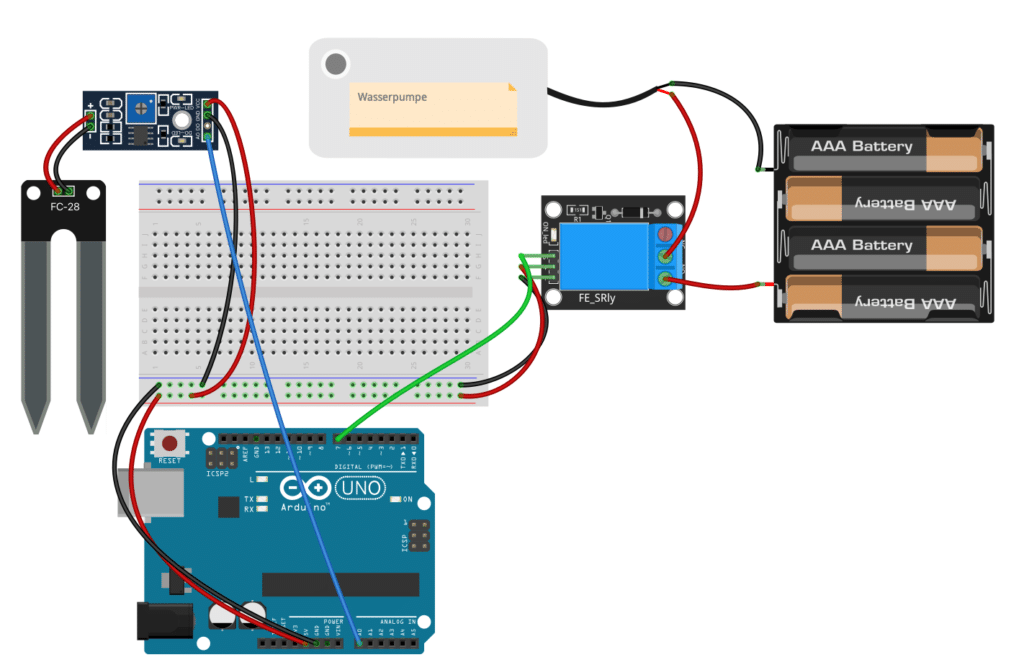
Orientiere dich beim Aufbau des Projekts an obiger Skizze. Ein Hinweis zum Relais: Die Belegung der Pins kann bei deinem Modell variieren – achte darauf den richtigen Pin für das Signal mit deinem Arduino zu verbinden.
So funktioniert das Projekt
Bevor wir uns dem Sketch zuwenden, zunächst ein paar Worte zur Funktionsweise: Der Feuchtigkeitssensor steckt natürlich in der Erde der Pflanze, die du automatisch gießen lassen möchtest. Am Analogpin (blaues Kabel) liest dein Arduino den aktuellen Feuchtigkeitswert aus. Sobald ein von dir festgelegter Wert überschritten wird, sendet der Arduino ein Signal an das Relais (grünes Kabel).
Nun öffnet das Relais die Verbindung zwischen den Pins NO (Normally Open) und COM (Common Pin). Somit kann also der Strom von den Batterien zur Wasserpumpe fließen. Noch ein Hinweis zur Sicherheit: Ich rate dringend davon ab, Haushaltsgeräte, die nicht für Experimentieren mit Arduino & Co gedacht sind, über ein Relais zu steuern.
Die Pumpe selbst liegt im Wasser und beginnt nun selbiges über einen Schlauch in die Pflanzenerde zu pumpen. Hierdurch verringert sich der Feuchtigkeitswert (obwohl die Feuchtigkeit natürlich steigt). Sobald ein bestimmter Wert unterschritten wurde, die Erde also feucht genug ist, sendet dein Arduino das Signal an das Relais, die Verbindung zwischen Wasserpumpe und Batterien zu schließen.
Der Sketch für die PflanzenBewässerung
Um dein Projekt in Betrieb zu nehmen, sind nur wenige Zeilen Code nötig. Kopiere den folgenden Sketch und lade ihn auf deinen Arduino:
int humidity = 0;
const int humidityPin = A0;
const int pumpPin = 7;
void setup() {
Serial.begin(9600);
pinMode(humidityPin, INPUT);
pinMode(pumpPin, OUTPUT);
}
void loop() {
humidity = analogRead(humidityPin);
Serial.print("Feuchtigkeit: ");
Serial.println(humidity);
delay(200);
if(humidity > 900) {
digitalWrite(pumpPin, HIGH);
delay(1000);
}
else {
digitalWrite(pumpPin, LOW);
}
}Zunächst benötigst du eine Variable für den Feuchtigkeitswert, hier humidity. Anschließend legst du die beiden Pins für den Feuchtigkeitssensor und das Relais fest.
Im Setup startest du nur den Seriellen Monitor und legst du den jeweiligen pinMode fest: Am Pin A0 trifft ein Signal ein (also INPUT), über den Digitalpin 7 gibst du ein Signal aus (also OUTPUT).
Im Loop passiert folgendes: Über den Befehl analogRead() liest du den aktuellen Feuchtigkeitswert aus und zeigst ihn im Seriellen Monitor an – je trockener die Erde, desto höher der Wert. Hier könnte man sich überlegen, ob der Wert eher „Trockenheitswert“ heißen sollte. 😉
Falls ein von dir festgelegter Wert (im obigen Sketch ist das der Wert 900) überschritten wird, sendet dein Arduino das Signal HIGH an das Relais. Dort wird dann dafür gesorgt, dass die Wasserpumpe Strom von den Batterien erhält. Falls der Wert nicht überschritten wird, springt der Code wieder zum Anfang des Loops.
So ermittelst du den richtigen Wert: Warte bis die Pflanzenerde so trocken geworden ist, dass du sie eigentlich gießen würdest. Stecke nun den Feuchtigkeitssensor hinein und lies den Wert aus. Diese Zahl kannst du dann in deiner If-Anweisung verwenden.
Ein weiterer Pflanzenwächter
Ist dir dieses Projekt zu groß für die Fensterbank? Auf Pollux Labs findest du noch das Projekt Pflanzenwächter, das einen ATtiny85 verwendet und mit dem Strom einer 1,5V Knopfbatterie auskommt. Allerdings kann dich dieses Projekt nur mit einer LED über zu trockene Erde informieren und nicht selbst gießen.
Letzte Aktualisierung am 2025-10-06 / Affiliate Links / Bilder von der Amazon Product Advertising API





